WindowsでOXPSをPDFに変換する方法は?
OXPSまたはXPSファイルには、ドキュメントの内容と構造を説明するすべての情報が含まれています。これらのファイルは、手紙、エッセイ、はがき、およびビジネス文書を保存するために使用されます。この形式は、XMLPaperSpecification形式に基づいています。一方、PDFは、最も一般的に使用されているポータブルドキュメント形式の1つです。 PDFファイルは非常に有名で、ほとんどすべてのデバイスで開くことができます。 PDFはユニバーサル形式であるため、OXPSをPDFに変換するのが最適な場合があります。この記事では、WindowsでOXPSをPDFに変換する方法を紹介します。
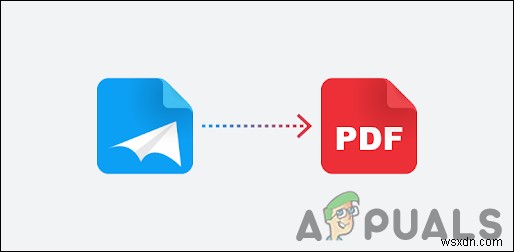
オンラインサイトで変換
オンライン変換ツールは、あらゆる種類のドキュメントを変換するための最良のオプションです。システムにコンバーターを設置するための時間とスペースの両方を節約します。 OXPSからPDFへの変換を提供する多くのサイトがあります。各サイトには、変換のための異なる追加機能があります。要件に最も適したものを使用できます。以下の手順に従って、OXPSをオンラインでPDFに変換する方法を確認してください。
- ブラウザを開き、ConvertioサイトにアクセスしてOXPSをPDFに変換します。
- ファイルの選択をクリックします ボタンをクリックして、変換するXPSファイルを選択します。単にドラッグすることもできます およびドロップ ファイルの選択上のファイル アップロードするボタン。
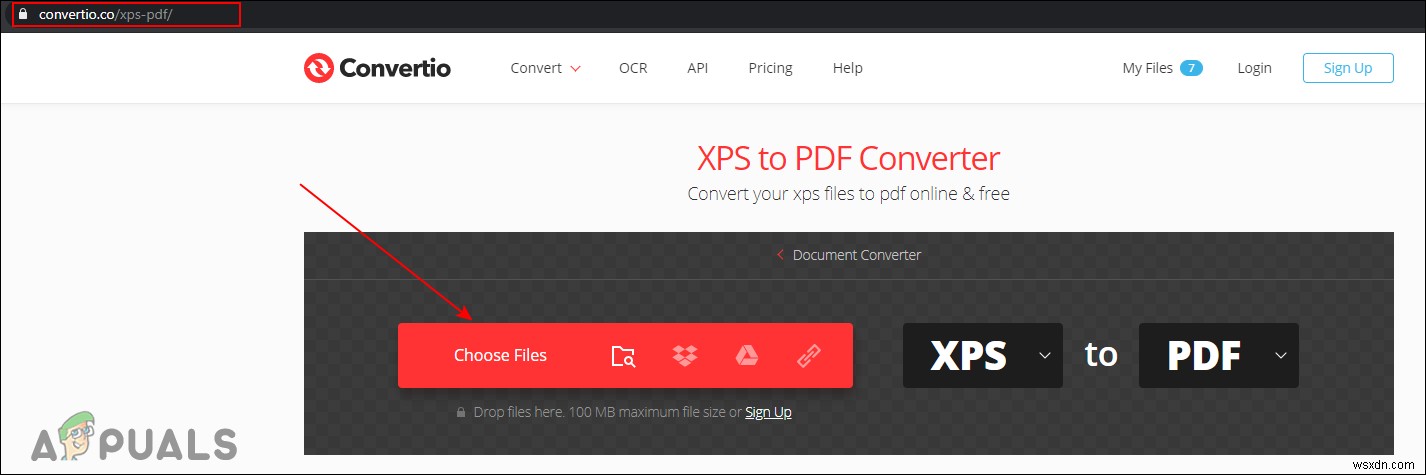
- ファイルがアップロードされたら、変換をクリックします ボタンをクリックして変換を開始します。
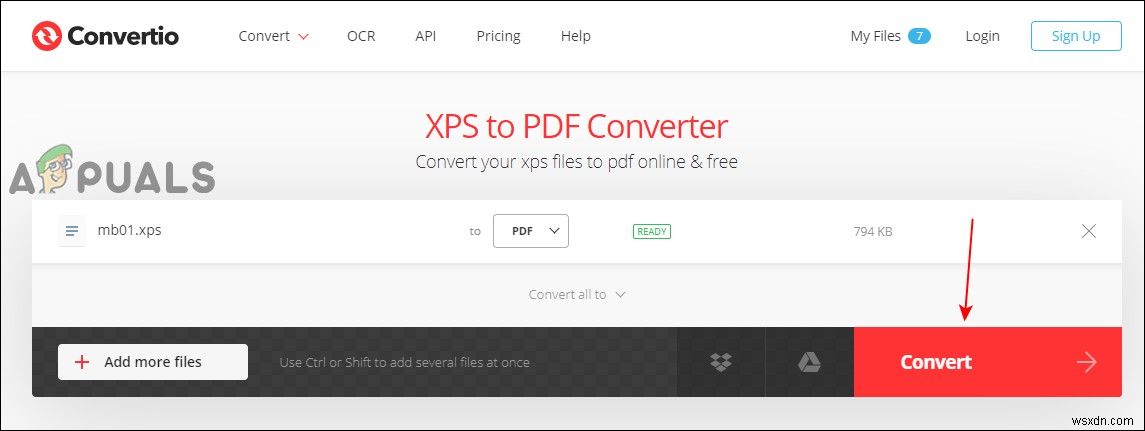
- 変換が完了したら、ダウンロードをクリックします 図のようにボタン。これにより、PDFファイルがシステムのダウンロードディレクトリに保存されます。
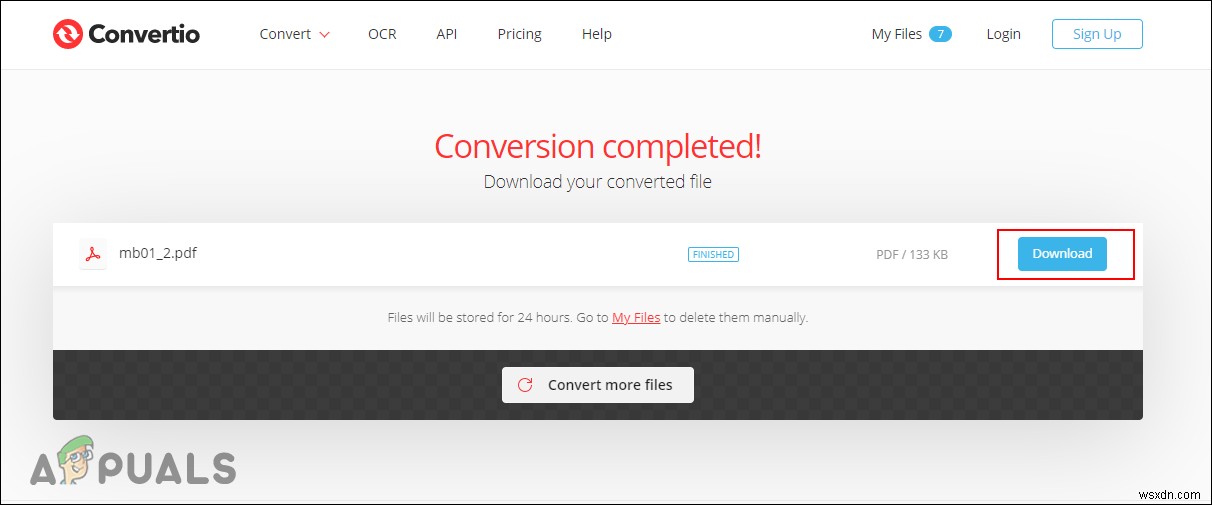
XPSビューアーを介して変換
OXPSファイルを開くことができるプログラムの1つを使用することもできます。オンラインサービスを使用することは、機密情報や個人情報を含むドキュメントには適さない場合があります。印刷機能を使用すると、形式をPDFに変更できます。 OXPSをPDFに変換するのに役立つCutePDFのような他のプログラムがいくつかあります。 XPSビューアーは、以前のバージョンのWindowsにプリインストールされていました。ただし、Windows 10では、以下の手順を使用してインストールする必要があります。
- Windowsを押したままにします キーを押して私を押します Windowsの設定アプリを開くには 。 アプリをクリックします それを開くためのカテゴリ。
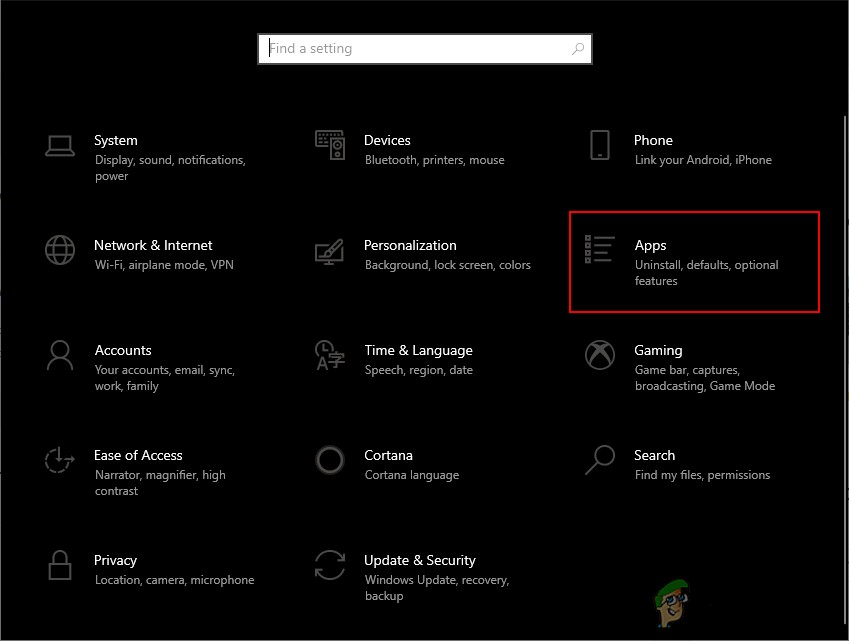
- 次に、オプション機能をクリックします アプリと機能の下にリストされているリンク。
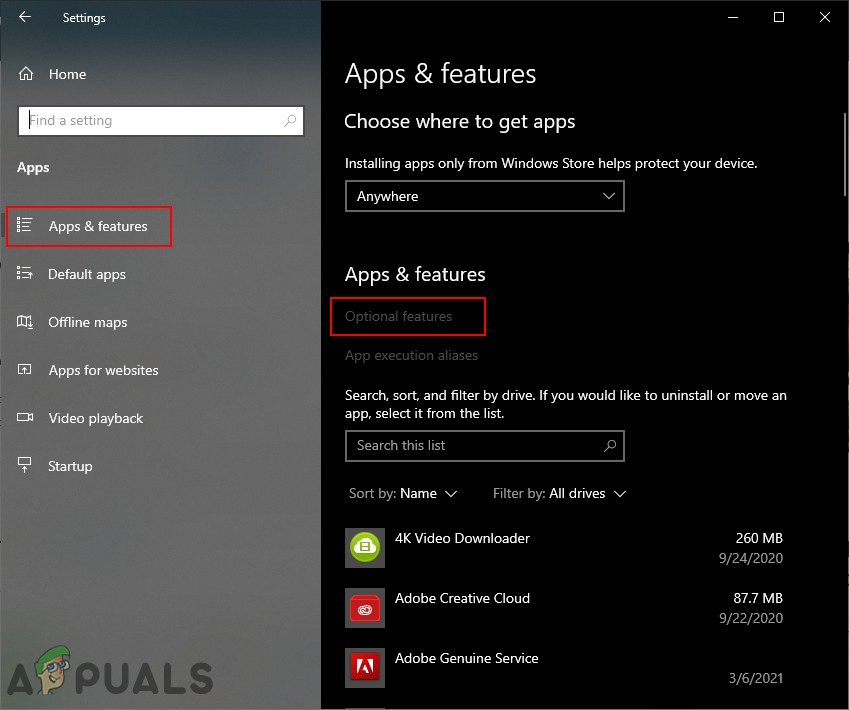
- コンピュータにXPSビューがすでにインストールされている場合は、リストを確認してください。そうでない場合は、機能の追加をクリックするだけです。 ボタン。
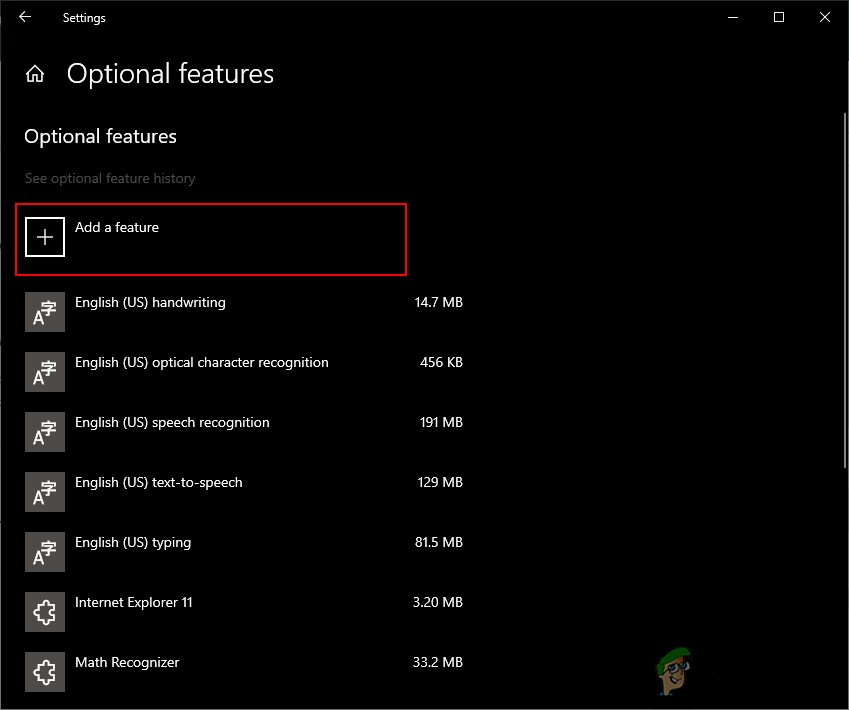
- 下にスクロールして、XPSビューアーを検索します 。それをクリックしてから、[インストール]ボタンをクリックします。
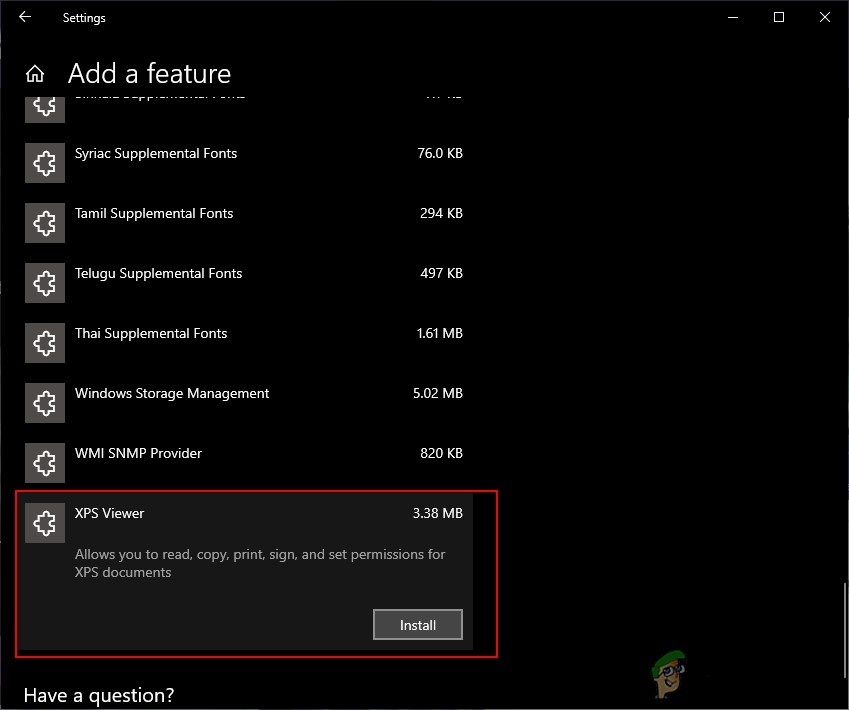
- インストール後、 OXPSを開きます XPSビューアーのファイル 。次に、ファイルをクリックします メニューから印刷を選択します オプション。
- Microsoft Print to PDFを選択します オプションを選択し、印刷をクリックします ボタン。
- パスと名前を入力して、印刷をクリックします ボタン。
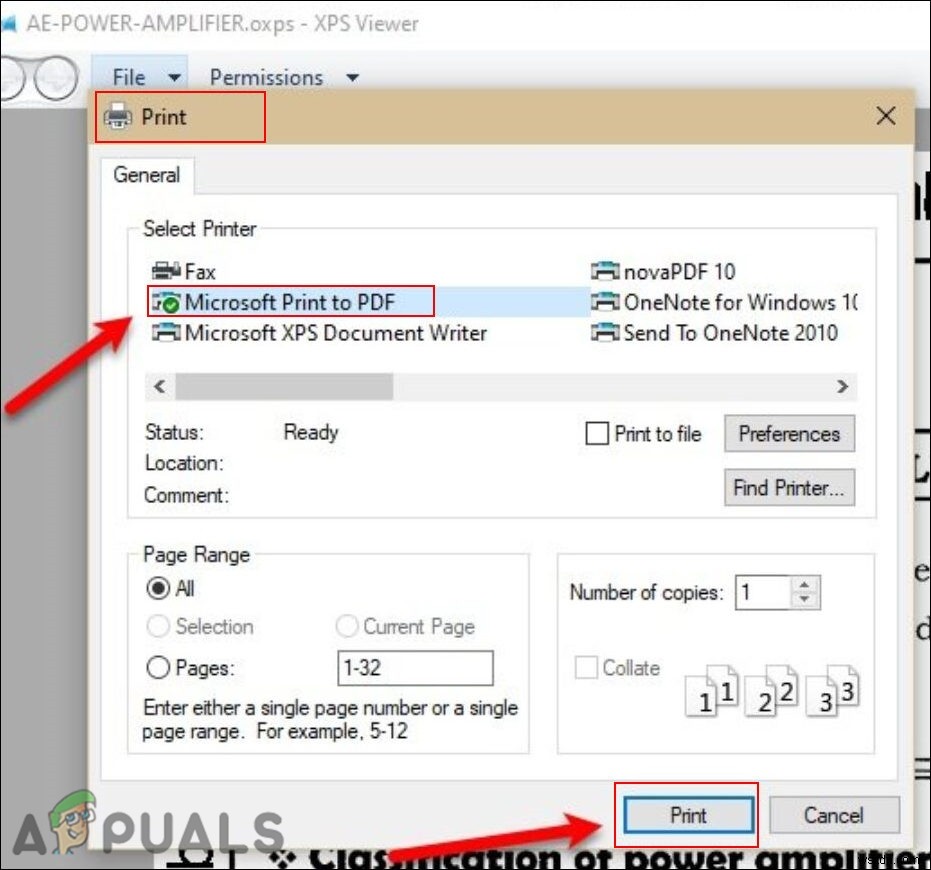
-
Windows 11、10、8、7 で PowerPoint を PDF に変換する方法 (4 つの方法)
PowerPoint を PDF に変換する理由PowerPoint のコンテンツを PDF に変換するためにわざわざわざわざ行く必要があるでしょうか。いくつかの理由がありますが、全体像を把握するために、同僚の前でプレゼンテーションを行う予定の PowerPoint プレゼンテーションを作成するのに何時間も費やしたとしましょう。 PPT の内容を全員に知らせたいが、全員に変更を加えてほしくない。 PowerPoint プレゼンテーションを PDF 形式に変換することができます。PDF 形式は、見た目もプロフェッショナルで、誰もそれを変更することはできません。 PowerPoint ファイル
-
Windows 10、8、7 で Word を PDF に変換する方法 (4 つの方法)
タイトルを見ると、これらはあなたの心に浮かぶかもしれない種類の質問です – Word 文書を PDF 形式に変換する必要があるのはなぜですか? Word 文書を PDF に変換すると、どのようなメリットがありますか? Word ではなく PDF を使用する理由 Word ファイルを PDF ドキュメントに変換する理由をいくつか簡単に見てみましょう – PDF は視覚的により魅力的で、よりプロフェッショナルな外観になっています。 Word 文書を別のコンピューターまたはデバイスで開くと、書式が失われることがよくあります。たとえば、目次 PDF ファイルは、Word 文書に比べてスペースを
